Az Edge új stílust vezet be a Kiterjesztés menüben
A Gyűjtemények, Kedvencek és Letöltések után a Bővítmény menü kapott némi tetszést az Edge böngészőben. Mostantól illeszkedik az általános megjelenéshez, kialakítása pedig a Microsoft Fluent Design irányelveit követi. Az Edge ilyen újdonságaihoz hagyományosan ellenőrzött kiterjesztés alatt áll, és sokak számára rejtve van. De könnyű engedélyezni.
Hirdetés
Talán ismeri a Google Chrome Bővítmény menüjét, amely az eszköztár összes bővítménygombját képes tárolni. Nos, az Edge hasonló funkcióval rendelkezik, de alapértelmezés szerint le van tiltva.
A következő képernyőkép működés közben mutatja be.
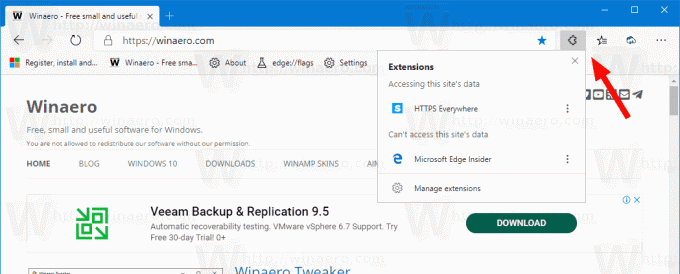
Hasonlóan néz ki a Chrome-hoz, és nem illik jól a Microsoft Edge stílusos megjelenéséhez. Ez lehet az oka annak, hogy alapértelmezés szerint nincs engedélyezve a böngészőben. A Microsoft ezen változtatni készül.
Az új "Extension Hub" menü
Az "Extension Hub" néven ismert új menüstílus megváltoztatja az Extensions gomb megjelenését és funkcióit. Továbbra is úgy listázza ki a bővítményt, ahogyan kellett volna, és van egy közvetlen művelet is a gomb megjelenítésére vagy elrejtésére minden telepített bővítményhez.

Maga az eszköztár gombja is testreszabható. Megjelenítheti vagy elrejtheti a helyi menüben vagy a Beállítások > Megjelenés > Testreszabás eszköztárban.

Egyelőre nem tudni, hogy ezek a változások mikor érnek el az istállóágban. De máris engedélyezheti mind a gombot, mind az új menü megjelenését, ha követi ezeket az oktatóanyagokat.
- Engedélyezze a bővítmények menü gombját a Microsoft Edge Chromiumban (frissítve az új módszerrel)
- Bővítmények hozzáadása vagy eltávolítása gomb a Microsoft Edge eszköztáráról
Röviden, mindössze annyit kell tennie, hogy hozzáadja a --enable-features=msExtensionsHub azután msedge.exe részt az Edge Canary parancsikon tulajdonságaiban. Ezenkívül ezt az opciót más lehetőségekkel kombinálhatja, hogy több Edge-funkciót is engedélyezzen a követéssel ezt az oktatóanyagot.


